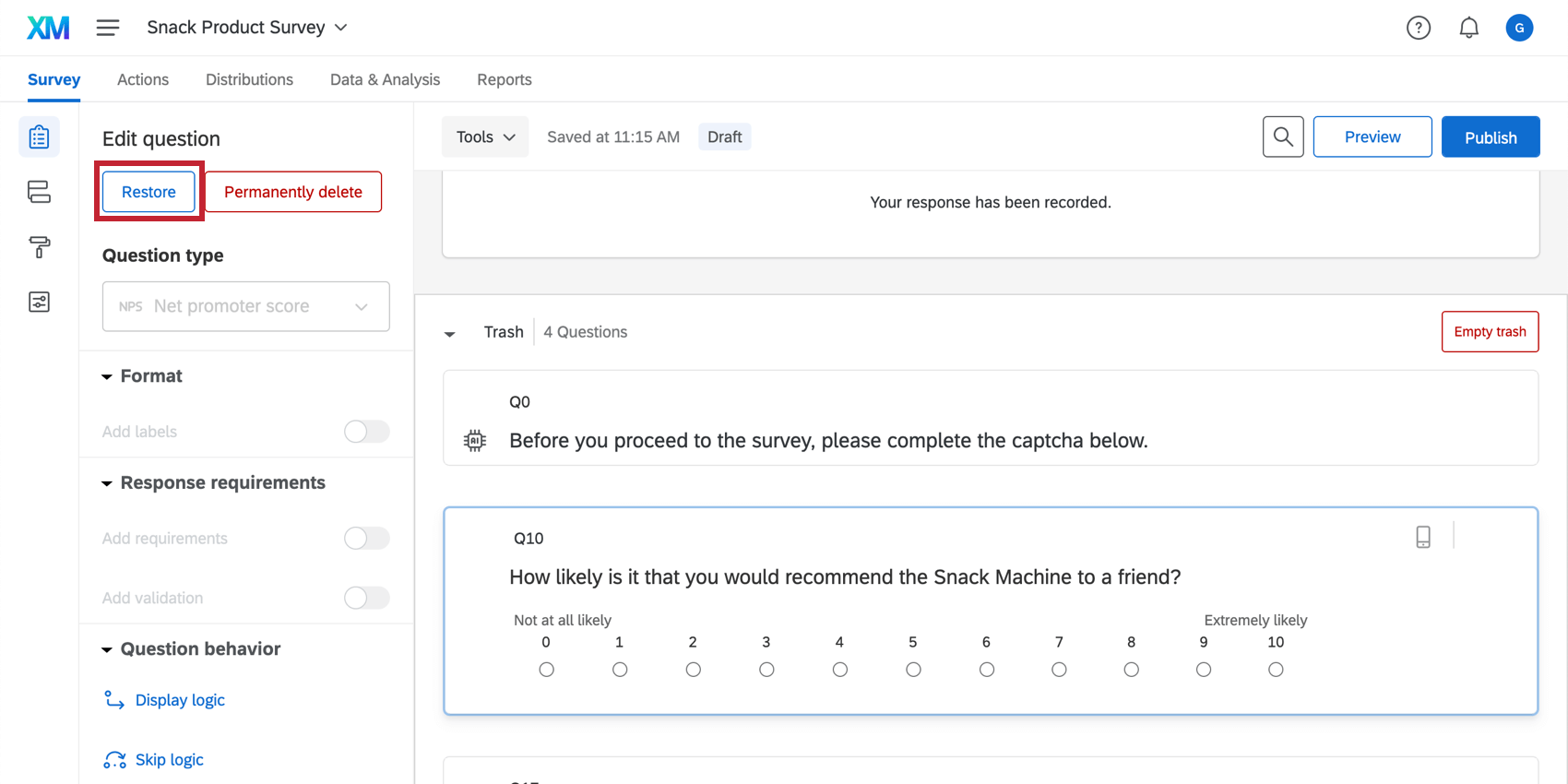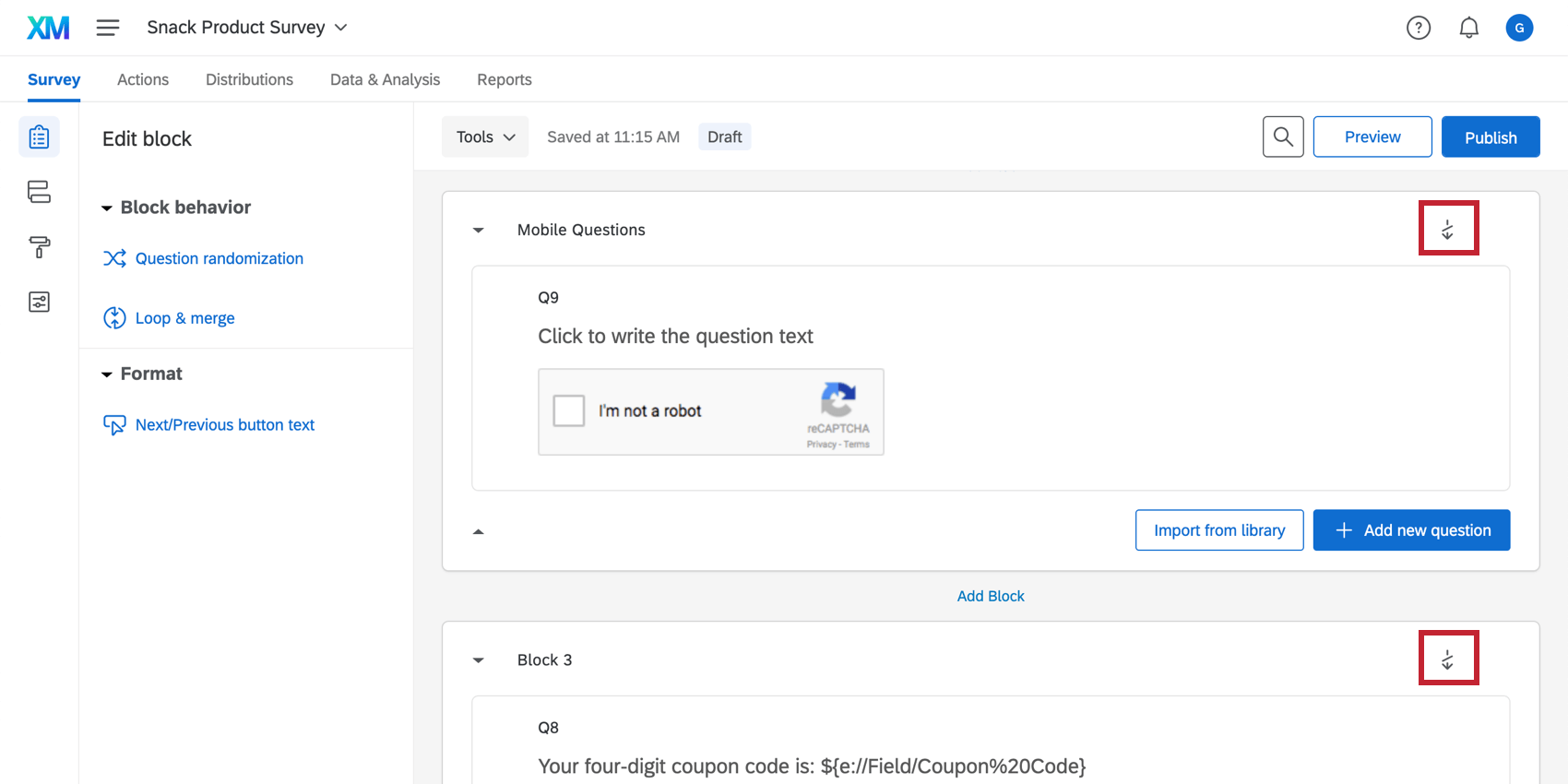Salvando e restaurando
Sobre o Saving & Restoring
Você tem várias opções para salvar e gerenciar alterações em seu trabalho em qualquer tipo de projeto Qualtrics. Esta página descreve como o Qualtrics salva seu trabalho, quais tipos de salvamento você pode fazer e quais opções estão disponíveis para restaurar o conteúdo excluído.
Automático vs. Automático. Economia manual
Como o Qualtrics é uma plataforma baseada na Web, ele funciona de forma diferente dos aplicativos de instalação. Em vez de depender de um botão Salvar, o Qualtrics salva automaticamente à medida que você trabalha. Sempre que você clicar fora de uma pergunta ou passar para uma guia ou seção diferente, o Qualtrics verificará e salvará as alterações.
Há algumas coisas que você deve ter em mente sobre isso:
- Seu pesquisa não deve estar aberto em mais de uma guia do navegador em um determinado momento; isso interferirá na verificação e no salvamento, possivelmente fazendo com que o trabalho atual seja substituído pelo trabalho anterior.
- A maioria dos navegadores tem um tempo limite de cerca de 1 hora. Se estiver trabalhando em uma pergunta e não forçar a verificação e o salvamento dentro dessa hora, o navegador perderá o tempo e todo o trabalho não salvo será perdido. Esteja ciente desse tempo limite e use o Qualtrics adequadamente.
Restauração de versões
O Histórico de versões permite que você visualize versões antigas do pesquisa e as restaure. Consulte a página Publicação e versões de Pesquisa para obter mais informações.
Lixeira/Perguntas não usadas
Sempre que você excluir uma pergunta (ou um bloco usando as Opções de Bloco ), ela será movida para a Lixeira, localizada na parte inferior da guia Pesquisa. Lixeira manterá todas as perguntas excluídas até que você a esvazie, momento em que os itens serão excluídos permanentemente. É possível mover qualquer pergunta da Lixeira de volta para o pesquisa clicando na pergunta e selecionando Restaurar no painel Editar pergunta, no lado esquerdo do editor pesquisa.
Restauração de conteúdo excluído
Nem sempre é possível restaurar o conteúdo excluído, mas há algumas opções disponíveis que podem ser tentadas, dependendo do tipo de conteúdo que foi excluído e das alterações feitas desde a exclusão.
Ctrl + Z ou Cmd + Z
Em alguns casos, você pode pressionar Ctrl + Z (PC) ou Cmd + Z (Mac) para desfazer imediatamente uma alteração. Isso inclui alterações no texto quando você ainda está em um editor de texto e algumas alterações nas configurações de perguntas no painel de edição.
Outros tipos de alterações, como a exclusão de uma pergunta ou a manipulação do fluxo da pesquisanão pode ser desfeita com Ctrl + Z.
Lixeira
Você pode restaurar o conteúdo que foi movido para a lixeira. Consulte a seção Lixeira acima para obter mais detalhes.
Não está no fluxo Pesquisa
Se você excluir um bloco de seu fluxo da pesquisatodos os dados de todas as perguntas do bloco são removidos de seu conjunto de dados. No entanto, o bloco não foi completamente excluído. Se você rolar até a parte inferior do editor pesquisa, verá o bloco com o símbolo “Not In Pesquisa Flow” (Não no fluxo do questionário ) no canto superior direito do bloco.
É possível adicionar o bloco de volta ao pesquisa (e, portanto, adicionar resultados de volta ao conjunto de dados) retornando ao fluxo da pesquisa, adicionar um bloco e selecionando o bloco a ser excluído.